Tutorial:
Hé tervezők, szeretnétek találkozni a Go Media csapatával? Vegyél részt idén október 5. és 7. között a WMC: Off-The-Grid elnevezésű, mindent magában foglaló, lélekemelő háromnapos tervezői elvonulásunkon. Ha többet szeretnél megtudni, látogass el a wmcfest.com oldalra.
Gyakran kérdezik tőlünk, hogy milyen eljárással készítjük az illusztrált szórólapokat és plakátokat. Megpróbálok világos útmutatást adni arról, hogy ohiói grafikusaink hogyan készítik el illusztrációinkat, és hogyan alakítják át azokat szórólapokká vagy plakátokká. A végtermékünk ez a szórólap lesz, amelyet a legutóbbi Go Media Inc. művészeti kiállításunkhoz készítettünk:


Mielőtt belemennék az őrült mennyiségű részletbe, szeretnék egy gyors pillanatképet adni a folyamatról:
- Rajzolás ceruzával papírra.
- Tintázd be a ceruzával rajzolt művedet.
- Szkenneld be a művedet 300 dpi-s felbontással.
- Készíts egy második példányt a műről 150 dpi-s felbontással.
- Készítsen egy színréteget közvetlenül az alkotás alatt (állítsa be az alkotás rétegét többszörözésre)
- Színezze ki az alkotást.
- Törölje az alkotás rétegét, és állítsa vissza a színréteget 300 dpi-re
- Nyissa meg az eredeti 300 dpi-s alkotást, és illessze be a színréteg fölé.
- Lapítsa le a képet, és mentse el.
- Importálja a képet a tervezőszoftverébe
- Adjon hozzá szöveget és grafikát
- Exportálja a végleges tervet.
1. lépés. Rajzoljon ceruzával a papírra. A legelső lépés a ceruzarajzolás. Egy regényt is írhatnék arról, hogyan kell rajzolni, de ez a bemutató a ceruzarajzolástól a kész, megtervezett, kereskedelmi forgalomba kerülő műalkotásig vezető lépések folyamatára fog összpontosítani.
Szükséged lesz a következő eszközökre:
Papír: Bristol lemezes kivitelben használom. Ez a papírtípus elég nehéz ahhoz, hogy bírja a sok radírozást. Elég vastag ahhoz is, hogy ne gyűrődjön, amikor a folyamat tintázási fázisában vagy.
Ceruza: Én valójában egy olyan mechanikus ceruzát használok, mint a KOH-I-NOOR Technigraph 5611 Lead Holder. Ez a fajta mechanikus ceruza egy nagyon vastag grafitdarabot tart, amit kihegyezel és egy igazi ceruzához hasonlóan használsz, csak ez jobb.
Karcoló: Én a Staedtler Mars műanyag radírt használom. És egy Sanford Tuff Stuff radírrudat.


A ceruzarajzolásnál szerintem fontos, hogy elég laza maradj. Kezdd az alapformákkal, tartsd a vonalaidat viszonylag könnyedén, és amikor elkezded látni a formát, amire törekszel, akkor koncentrálhatsz és “szigoríthatsz” a rajzodon.
Itt egy minta egy meglehetősen laza ceruzarajzból:


Itt egy közeli minta egy meglehetősen feszes ceruzarajzból:
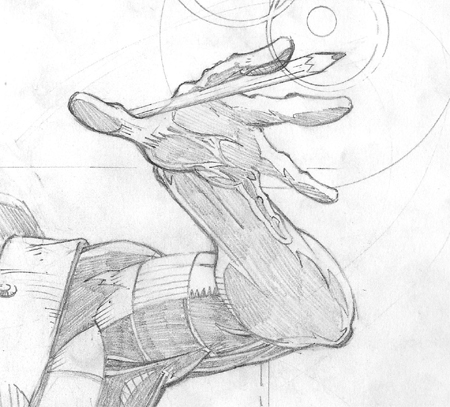
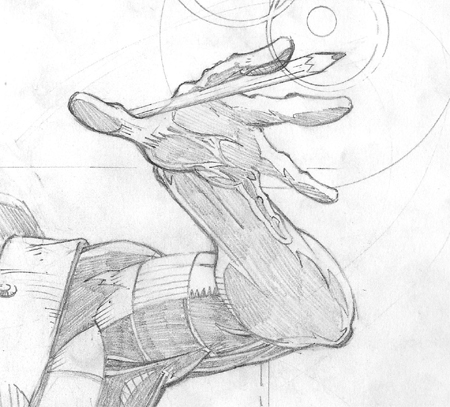
Egy bátorító szó a rajzolásról: Szerintem a legtöbb illusztrátor túlságosan szigorú önmagához. Elvárják, hogy már az első alkalommal leüljenek egy darab papírral, és pontosan azt rajzolják le, ami a fejükben van. Véleményem szerint ez szinte lehetetlen. A rajzolás egy folyamat, amely hosszú időt vesz igénybe. Szeretek hasonlatot tenni egy jó baseball ütő és egy jó illusztrátor között. A nagyszerű ütőátlag a major ligában “.300″. Ez az ütésátlag azt jelenti, hogy tízből három találatot szerez, vagy az esetek 30 százalékában találatot szerez. Úgy gondolom, hogy ez egy művész számára is ésszerű elvárás. Ha tíz próbálkozásból három tisztességes rajzot tudok készíteni – elég jól érzem magam.”
Szóval, lazíts, amíg a ceruzarajzolás fázisában vagy ennek a folyamatnak. Szerezz magadnak egy nagy halom papírt, és lazíts, rajzolj sokat, és ne aggódj a “rossz” vázlatok miatt – csak dobd félre őket, és kezdd elölről.
Itt a kész, feszes ceruzarajzunk:


2. lépés. Tintázd be a ceruzával rajzolt művedet. A második lépés a rajz tintázása.
Az eszközök, amelyekre szükséged lesz:
Festőecset vagy varjú toll:
India tinta: Egyes indiai tinták vastagabbak, mint mások. Én szeretem a szép vastag indiai tintát. Sikerrel jártam a Higgins vízálló fekete tintával.
Marker: Bármilyen fekete vízálló marker megfelel.
Itt egy minta az általam használt ecsetről: Ez egy normál #0 Windsor & Newton teveszőr ecset. Nagy sikert arattam az új szintetikus nejlon- vagy poliészterszálas ecsetekkel is. Azt is észre fogja venni, hogy maszkolószalagot tekerek az ecset köré a hegye közelében. Ezt csak azért teszem, hogy jobban meg lehessen fogni az ecsetet. Úgy érzem, hogy ezzel a plusz fogantyúval jobban tudom irányítani a hegyet.


A nagy fekete területeket filctollal töltöm ki.
Míg mechanikus tollakkal és filctollakkal is lehet tintázni, fontosnak tartom, hogy varjútollat vagy ecsetet használjunk, mert így variálhatjuk a vonalak vastagságát. Egyes helyeken lefelé kell nyomni és vastag vonalakat létrehozni, máshol pedig felfelé kell emelni, hogy nagyon vékony vonalakat készítsünk. Kísérletezzen ezzel, hogy meglássa, mi válik be.


Egy pár tipp ezzel kapcsolatban: Először is, ezzel több mélységet hozhatsz létre a rajzodban. A rajzodon a hozzád közelebb eső tárgyakat vastagabb vonalakkal kell megrajzolni. A háttérben lévő tárgyakat vékonyabb vonalakkal kell megrajzolni. Ez mélységérzetet teremt a rajzodban.
Ezeken kívül – ha vannak világos foltok – például egy fényforrás van egy tárgy mögött, és a fényforrás éppen a tárgyad széle felett van – a tárgy körvonala valóban elvékonyodhat addig a pontig, ahol megáll, egy rés keletkezik, majd a vonal újra kezdődik.
Azt követően, hogy az ecsetemet tintába mártom, néha túl sok tinta marad rajta, ezért megkocogtatom a tintatartályon, vagy rajzolok néhány vonalat egy papírdarabra, mielőtt hozzálátok a rajzoláshoz.
Az is fontos, hogy a megfelelő papírt használd. Az india tinta egyes papírokon őrülten szétterül. Szerezz be néhány fajta Bristol-papírt, és kísérletezz. Szerintem a vastag, sima vagy lemezes felületű Bristol a legjobb.
Ha nagy területeket kell “kitöltened”, akkor fekete vízálló filctollat javaslok használni.
Miután befejezted a rajzodat, általában legalább egy órát várok, mielőtt visszamegyek és kitörlöm a ceruzavonalakat. Ugyanazt a műanyag radírt használom, és csak végigfutok vele az egész rajzon. Ha a tintád nem szárad meg, akkor elkenődik, úgyhogy adj rá bőven időt. Ha a tinta megszáradt, nyugodtan letörölheted az egész papírt, és a ceruza eltűnik, a tinta pedig marad.
3. lépés. Szkennelje be az alkotást 300 dpi felbontásban. Ha a fekete-fehér műalkotásod elkészült – be kell juttatnod a számítógépedbe a színezéshez.
Szerszámok, amelyekre szükséged lesz:
Számítógép: Innentől kezdve számítógépen fogsz dolgozni. Egy nagy teljesítményű tervezőállomást ajánlok, de nyilván azzal kell dolgoznod, ami éppen rendelkezésedre áll. Ha a művészeted kicsi, egy egyszerű számítógép is megfelel. De ha nagyon nagy méretben dolgozol – szükséged lesz a fájl méretének megfelelő feldolgozási teljesítményre.
Szkenner: Nagyon szeretném, ha lenne egy nagy formátumú szkennerem. Az sokkal könnyebbé tenné az életemet. De csak egy 8,5×14 hüvelykes szkennerem van. Ez általában azt jelenti, hogy a műveimet darabokban kell beszkennelnem és összefűznöm őket. Ez egy kicsit fájdalmas lehet.
Adobe Photoshop vagy Corel Painter: Én személy szerint az Adobe Photoshopot használom, de szerintem a Painter valószínűleg jobb. Azért használom a Photoshopot, mert ezen tanultam, és ezt ismerem a legjobban.
Varrja össze a műveit. Mivel gyakran darabokban kell szkennelnem a műalkotásaimat, mivel túl nagyok a szkenneremhez, javaslom, hogy használja a következő tippeket:
- A papír egyik szélét igazítsa a szkennelőfelület széléhez. Miután beolvasott egy részt, csúsztassa el a műalkotást úgy, hogy a műalkotás egyik szélét a peremhez igazítsa. Ez megakadályozza, hogy a műalkotás elforduljon, így könnyebb lesz az összefűzés.
- Szkennelje a műalkotást 300 dpi felbontáson. Ez a nagy felbontás vagy “nyomtatási” felbontás. Általában később lekicsinyítem a műalkotást, de jobb túl nagy felbontással kezdeni, mint túl kicsivel.
- Varrja össze a műalkotást úgy, hogy az összes darabot összehozza egy nagy vászonra, és felsorakoztatja őket. Ha az egyes képrétegeket “multiplikálásra” állítja, az megkönnyíti a felsorakoztatásukat.
Mihelyt a fekete-fehér képet beszkennelte a számítógépbe és egy műalkotássá fűzte össze, át kell méreteznie a képet a végleges méretre, amelyre a műalkotást szeretné. Ezen a műtárgyon egy 4 “x9″ méretű szórólapot fogunk készíteni. Tehát a műalkotást 4” átmérőjűre zsugorítjuk, majd további vásznat adunk hozzá, hogy a végső méretünk 4 “x9” legyen.
*Ha grafikát és szöveget fogsz hozzáadni a műalkotásod fölé vagy alá – érdemes egy pillanatra felvázolni, hogyan fogod most elrendezni a grafikát. Ha például egy szöveges címet szeretne az illusztráció fölé illeszteni – mekkora helyre lesz szüksége? Így rengeteg háttérképet tudsz majd használni, ha a tervezési fázisba lépsz.
Itt a végleges szkennelt grafika:


4. lépés. Készítsen egy második példányt az alkotásról 150 dpi-s felbontásban. Mentse el a fekete-fehér műalkotás egy példányát 300 dpi-s felbontásban. Ezt tegye félre – később szüksége lesz rá. Ezután készítsen egy második másolatot erről az alkotásról 150 dpi-s felbontásban. Ezt a fájlt fogjuk használni a színezéshez. Ezen az alacsonyabb felbontáson fogsz színezni, mert így könnyebb a számítógépednek.
5. lépés. Hozzon létre egy “színes” réteget közvetlenül az alkotás alatt. A Photoshop rétegeit így kell beállítani:
Felső réteg: A fekete-fehér műalkotásod. (állítsd ezt a réteget “multiply” (sokszoros) értékre, hogy láthasd a színt a vonalképek mögött.)
Middle Layer (középső réteg):
Háttérréteg: Üres réteg, amelyet a színezéshez használsz (szintén állítsd be a “multiply” értéket)
Háttérréteg:
6. lépés: Fehér. Színezze ki a műalkotást. A színezés folyamata nagyon összetett téma. Nem fogok tudni belemenni a színezés minden részletébe, de íme néhány tipp:
Töltsd ki a fő alakzatokat egy olyan színnel, amely közepes értékű (nem túl világos, nem túl sötét – valahol középen van.) Ezután menj vissza, és add hozzá az árnyékokat és a világos foltokat ebből a közepes értékű színből.


Váltás az alkotás rétegére, a varázspálcával jelölje ki az alkotáson azt a területet, amelyet ki akar színezni, majd váltson vissza a színrétegre, és fesse ki a színt. Így gondtalanul színezhetsz anélkül, hogy attól kellene tartanod, hogy “kilépsz a vonalakból.”
Az lehet a legjobb ötlet, ha az egyszínű színeket az egyik rétegen, az árnyékokat egy másik rétegen, a kiemeléseket pedig egy másikon készíted el. És általában véve, ha a dolgokat rétegeken tartod, hosszú távon sok bosszúságtól kímélheted meg magad, ha esetleg változtatni szeretnél a dolgokon.
Legyen egy általános színstratégiád, ha belevágsz ebbe a folyamatba. Én gyakran egy meglehetősen korlátozott színpalettával kezdek, és csak abból dolgozom. Sok színezésem szinte monokrómnak tűnik, mert ilyen korlátozott színpalettát használok. Ez egyfajta csalás, de elismerem, nem én vagyok a legjobb színező.
Ezeken kívül a színezési folyamat során fényképeket is használhatsz, hogy textúrát adj hozzá.
7. lépés. Törölje az artwork réteget, és állítsa vissza a színréteget 300dpi-re. Ezen a ponton a dokumentumodban csak olyan rétegeknek kell lenniük, amelyek színeket tartalmaznak – műalkotás nélkül. Ezután állítsa vissza a képet 300 dpi-re.
8. lépés. Nyissa meg az eredeti 300dpi-s műalkotást, és illessze be a színes réteg fölé. Ez az eredeti fekete-fehér rajzfájlja, amelyet 300dpi felbontásban mentett el és tett félre. Jelölje ki az alkotást, és illessze be a színes képére. Állítsa be a felül lévő új műalkotás rétegét a “Multiply.”
9. lépés. Laposítsa ki a képet, és mentse el. Ennek magától értetődőnek kell lennie. Elkészült a műalkotásod! Gratulálunk.


10. lépés. Importálja a képet a tervezőprogramjába. Én személy szerint az Adobe Illustratort használom, szerintem az a legjobb. De használhatod a Freehand vagy a Corel Draw programot is. A “place” funkcióval importáld a rajzot az Illustrator fájlba.
11. lépés. Szöveg és grafika hozzáadása. Adj hozzá szöveget és vektorgrafikát a képedhez, mint bármely fényképhez.


12. lépés. Exportálja a végleges tervet. Ennyi, kész vagy!
Tudom, hogy ez a bemutató nem ment bele minden részletbe, ami csak eszünkbe juthat, de azt akartam, hogy az emberek általánosságban megértsék, hogyan készítjük el az illusztrált terveinket. Tudjuk, hogy a rajzolásnak, illusztrálásnak és színezésnek sok aspektusa van. Az egész napot azzal tölthetnénk, hogy megírjuk ennek minden csínját-bínját. Ne feledje, hogy nem ez az egyetlen módja az ilyen típusú munka elvégzésének. Ez csak egy folyamat, ami nekem bevált. Lehet, hogy te is felfedezel rövidítéseket vagy más módszereket, és arra bátorítunk, hogy kísérletezz. Ha bármilyen kérdése van, csak kérdezzen!